

بقلم Vernon Roderick, ، آخر تحديث: July 3, 2020
من الشائع حذف بعض ملفاتك ، خاصةً عندما تعتاد للتو على جهاز Mac بعد قضاء معظم وقتك على جهاز كمبيوتر يعمل بنظام Windows. ومع ذلك ، فإن الشيء غير الشائع هو فقدانها بشكل دائم ، لأنه غير محتمل عمليًا. هناك الكثير ماك الحذف هناك حلول أنه من النادر جدًا رؤية شخص ما يشتكي من عدم قدرته على استرداد ملفاته.
ستتحدث هذه المقالة عن بعض من أكثرها فعالية ماك الحذف حتى لا تصبح واحدًا من القلائل الذين فقدوا ملفاتهم بشكل دائم. لنبدأ بما أعتبره الحل الأفضل.
الجزء 1. برنامج Mac Undelete المجاني: استعادة بيانات الكمبيوترالجزء 2. Mac Undelete Backup: Time Machineالجزء 3. Mac Undelete Shortcut: تراجع عن حذف الميزةالجزء 4. Mac Undelete Utility: الاسترداد من سلة المهملاتالجزء 5. استنتاج
أفضل طريقة لاستعادة الملفات هي استخدام برامج متخصصة. لقد ثبت أنه فعال للغاية ولديه فرصة كبيرة للنجاح ، بالإضافة إلى كونه سهل التشغيل. الآن إذا كنت تبحث عن برنامج مجاني قادر على القيام به ماك الحذفأو باختصار يتم إلغاء حذف Mac مجانية ، أقترح استعادة بيانات FoneDog.
استعادة البيانات
استرجع الصور المحذوفة والوثيقة والصوت والمزيد من الملفات.
استعادة البيانات المحذوفة من الكمبيوتر (بما في ذلك سلة المحذوفات) ومحركات الأقراص الثابتة.
استرجع بيانات الفقد الناجم عن حادث القرص وسحق نظام التشغيل وأسباب أخرى.
تحميل مجانا
تحميل مجانا

يمكن لـ FoneDog Data Recovery استرداد جميع أنواع الملفات، والتي ينبغي أن تعطى للجميع استعادة البيانات البرمجيات. ومع ذلك ، فإن أفضل شيء في هذه الأداة المعينة هو أنها لا تدعم Windows فحسب ، بل تدعم أيضًا Mac.
فيما يلي خطوات كيفية القيام بذلك ماك الحذف بهذه الأداة
افتح FoneDog Data Recover على جهاز كمبيوتر Mac الخاص بك. توجد في الجزء العلوي من الواجهة الرئيسية قائمة بأنواع الملفات ، وفي الجزء السفلي توجد محركات أقراص التخزين. حدد أنواع الملفات التي تريد تضمينها ، لكنني أقترح النقر فوقها تحقق من جميع أنواع الملفات. بعد ذلك ، حدد محرك الأقراص حيث توجد الملفات التي فقدتها في الأصل.

انقر على الزر تفحص الزر الموجود في الركن الأيمن السفلي من النافذة. سيؤدي هذا إلى بدء ملف المسح السريع بشكل افتراضي. بعد الفحص الأولي ، سيتم سؤالك عما إذا كنت تريد المتابعة تفحص بعمقمما يمنحك نتائج أكثر دقة.
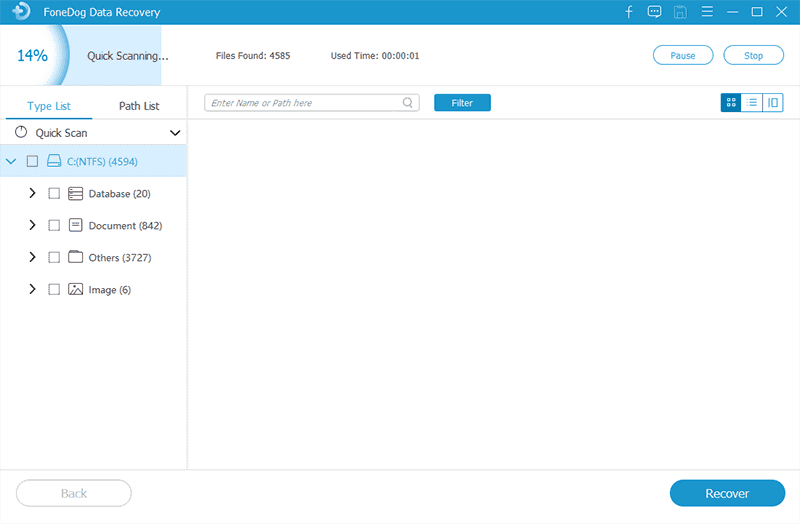
بمجرد اكتمال الفحص ، بغض النظر عما إذا كنت قد اخترت الفحص السريع فقط أو الفحص العميق ، ستحصل على قائمة بالملفات في الصفحة التالية. حدد الملفات التي تريد استردادها بالنقر فوق المربعات المقابلة لها. انقر فوق استعادة بمجرد الانتهاء من التحديدات.
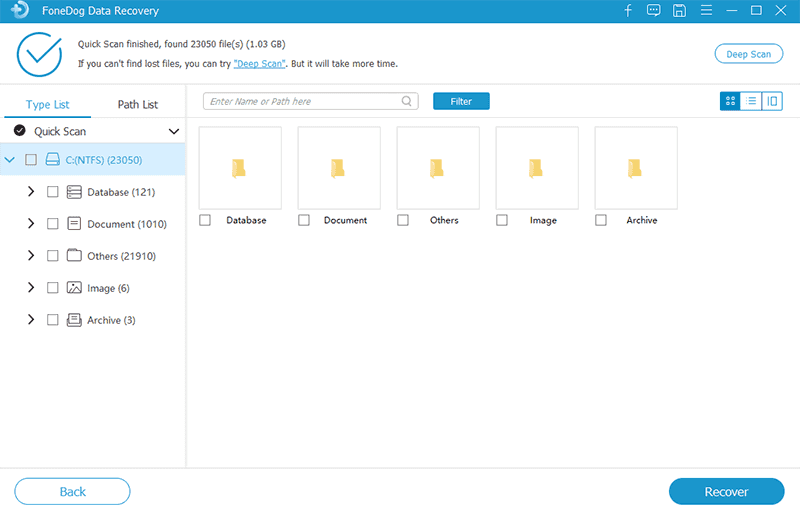
مع هذا ماك الحذفمجانية ، سيكون من السهل جدًا استرداد ملفاتك بغض النظر عن مصدرها ولماذا ضاعت في المقام الأول. لسوء الحظ ، لا يفضل الكثير من الأشخاص استخدام برامج الجهات الخارجية. في هذه الحالة ، لدي فقط ملف ماك الحذفحل لك.
يحتوي Mac على ميزة تسمى آلة الزمن. كما يوحي الاسم ، يمكن أن يعيد جهاز الكمبيوتر الخاص بك في الوقت المناسب إلى نقطة حيث كانت ملفاتك لا تزال في مكانها. هناك جزءان من استخدام آلة الزمن للقيام بهما ماك الحذف, 1 إنشاء النسخة الاحتياطية و 2 استعادة من النسخة الاحتياطية.
إذا لم تكن قد أنشأت النسخة الاحتياطية من قبل ، فلا يمكنك استعادتها لأن النسخة الاحتياطية المذكورة غير موجودة في المقام الأول. في مثل هذه الحالة ، تفعل ماك الحذف سيكون من المستحيل. ومع ذلك ، هناك فرصة كبيرة أنه لا يزال بإمكانك القيام بذلك ماك الحذف نظرًا لأن النسخ الاحتياطية يتم إنشاؤها تلقائيًا بواسطة Time Machine.
مع ما يقال ، سنتحدث عن كيفية إنشاء النسخة الاحتياطية. لكن أولاً ، إليك نظرة على ما تحتاجه:
فيما يلي الخطوات الخاصة بكيفية إنشاء النسخة الاحتياطية للمستقبل ماك الحذف:
ملاحظة: افحص ال تشفير قرص النسخ الاحتياطي الخيار إذا كنت تريد إضافة كلمة مرور على القرص المذكور.
لاحظ أنه قد لا يطلب منك إنشاء القرص كقرص نسخ احتياطي ، لذا إليك كيفية القيام بذلك يدويًا بدلاً من ذلك:
الآن ببساطة انتظر حتى يتم نسخ جميع الملفات احتياطيًا في القرص المحدد. ستكون الخطوة التالية هي الجزء الفعلي حيث تقوم بامتداد ماك الحذف.
بمجرد إنشاء النسخة الاحتياطية ، يجب أن تتمكن الآن من استعادتها. بعبارة أخرى ، يمكنك الآن القيام بذلك ماك الحذف. فيما يلي الخطوات الخاصة بكيفية القيام بذلك ماك الحذف من خلال الاستعادة من نسخة احتياطية:
قد يستغرق الأمر بعض الوقت ، اعتمادًا على عدد الملفات التي لديك. في كلتا الحالتين ، هذه طريقة فعالة للغاية إذا كنت تخطط للقيام بذلك ماك الحذفعلى جهاز الكمبيوتر بالكامل.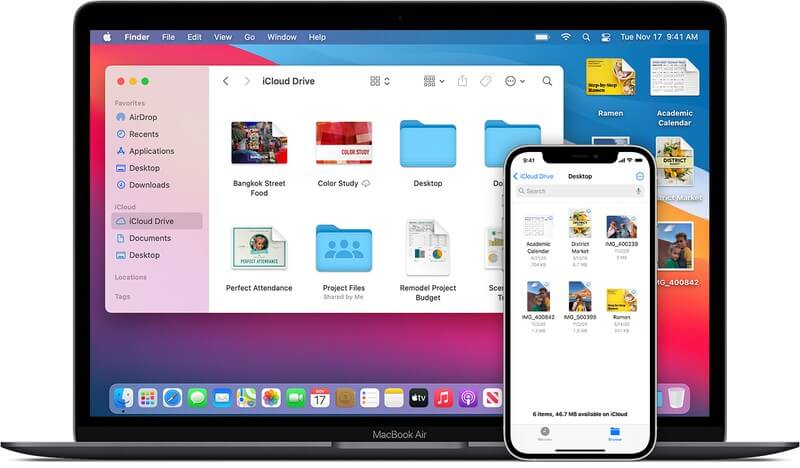
بينما السابق ماك الحذف الحل قابل للتطبيق ، يستغرق وقتًا طويلاً. هذا هو no-no إذا فقدت بعض الملفات فقط. يمكنك القول أن الجهد لا يستحق كل هذا العناء. إذن ما هو مقدار الجهد الذي يستحقه إذا كنت تنوي القيام به فقط ماك الحذف في عدد قليل من الملفات؟ أسهل طريقة لاسترداد الملفات هي الضغط على مفتاحين فقط على لوحة المفاتيح ، وسيكون ذلك الأمر + Z.
فماذا يفعل الأمر + Z فعل؟ سوف يقوم Command + Z بالتراجع عن أحدث إجراء قمت به على جهاز Mac الخاص بك. بمعنى آخر ، إذا كنت قد حذفت الملف للتو ، فسيؤدي الضغط على Command + Z إلى التراجع عن الحذف. إذا لم تنجح ، يمكنك أن تأخذ طريقة أطول قليلاً. فقط اذهب إلى تعديل القائمة على جهاز Mac الخاص بك وحدد الخيار الأول من القائمة المنسدلة وهو فك.
هذا هو الأسهل ماك الحذف الحل ، لكنه أيضًا الأكثر فاعلية. هذا لأنه إذا فقدت الملف منذ فترة طويلة ، فسيكون من المستحيل استعادته باستخدام هذه الطريقة ، بغض النظر عن عدد المرات التي تضغط فيها على Command + Z ، ولكن لديك فرصة أخيرة.
الماضي ماك الحذفالحل هو طريقة بسيطة ومباشرة. يمكنك ببساطة الحصول على الملف من المهملات. المهملات هي المكان الذي تنتهي فيه جميع الملفات المحذوفة. ومع ذلك ، إذا ضغطت Command + Delete، سيتم حذف الملف المحدد دون إرساله إلى سلة المهملات أولاً. يتم استخدام البرامج المتخصصة لهذه الأنواع من المواقف.
في كلتا الحالتين ، يمكنك عمل ملف ماك الحذف استخدام سلة المهملات بهذه الخطوات:
ملاحظة: سيؤدي هذا إلى إرسال الملف إلى المكان الذي تسحبه إليه. إذا كنت تريد إعادته إلى حيث كان موجودًا في الأصل ، فيمكنك النقر فوق ملف القائمة وحدد ضعها بالخلف.
تذكر أنه سيتم حذف جميع الملفات الموجودة في المهملات تلقائيًا بعد 30 يومًا. على هذا النحو ، أوصي بالذهاب إلى هناك على الفور إذا كنت تعتقد أن الوقت على وشك الانتهاء. يمكنك تعطيل مفهوم انتهاء الصلاحية بالذهاب إلى مكتشف > التفضيلات > متقدم. هناك ، تأكد من خيار قم بإزالة العناصر من سلة المهملات بعد 30 يومًا لم يتم اختياره.
الآن ، ماذا لو كان الملف الذي تريد استرداده موجودًا في الأصل على USB الخاص بك؟ لا يتم إرسال الملفات المحذوفة من USB إلى سلة المهملات. يتم إرساله إلى مجلد مخفي على USB. صحافة Command + Shift + نقطة لإظهار المجلد المخفي. يجب تسميته. إتلاف. ما عليك سوى قص الملفات ولصقها خارج ملف. مجلد مخفي المهملات.
هذه هي مختلفة ماك الحذف حلول. على الرغم من اختلافهما ، إلا أن النتيجة النهائية هي نفسها. سوف تستعيد ملفاتك من العدم. على الرغم من أنك قد عانيت هذه المرة ، إلا أنه سيكون أسهل في المستقبل.
ومع ذلك ، يجب أن تهتم دائمًا بملفاتك. لا يمكنك استرداد ملفاتك في كل مرة بسهولة كما هو الحال اليوم ، لذا تأكد من عدم فقدها مرة ثانية.
اترك تعليقا
تعليق
استعادة بيانات
fonedog استعادة البيانات يمكن استرداد حذف الصور ، الفيديو ، الصوت ، البريد الإلكتروني ، وما إلى ذلك من ويندوز ، ماك ، القرص الصلب ، بطاقة الذاكرة ، ذاكرة فلاش ، الخ .
تحميل مجانا تحميل مجانامقالات ساخنة
/
مثير للانتباهممل
/
بسيطصعبة
:شكرا لك! إليك اختياراتك
Excellent
:تقييم 4.7 / 5 (مرتكز على 97 التقييمات)